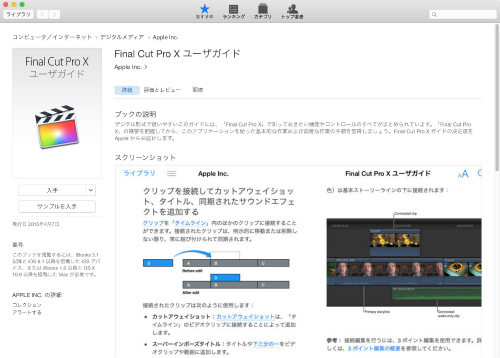Mac に BootCampを使ってインストールした Windows10 上でプリントスクリーンを使う方法です。

久しぶりにBootCampのWindows10でプリントスクリーンを使おうと思ったら、どのボタンを押すのか忘れてしまったので、書いておきます。
プリントスクリーンで保存したい画面を表示しながらキーボードの「shift」「fn」「F11」を同時に押します。これで画面がクリップボードに保存されます。
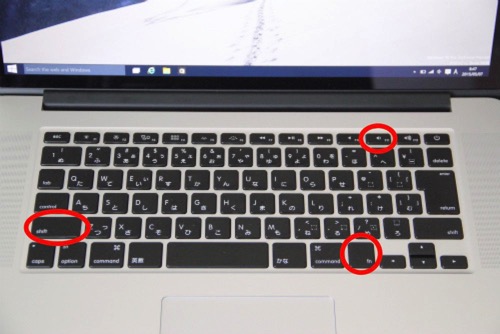
保存されたイメージを画像ファイルにするには、Windowsの「ペイント」を使います。必ずペイントじゃなきゃダメというわけではないです。お好きなグラフィックソフトでどうぞ。
WIndowsキーから、ペイントを起動します。
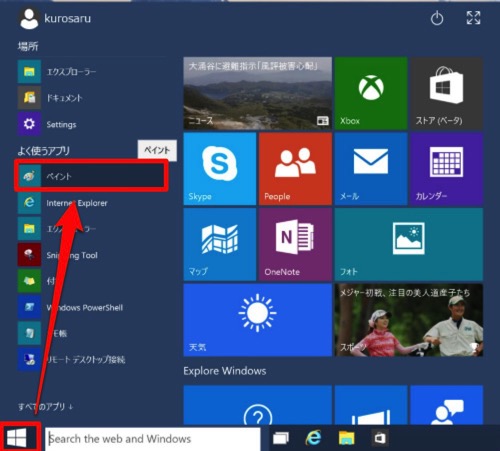
ペイントが起動したら、右上の「貼り付け」をクリックします。
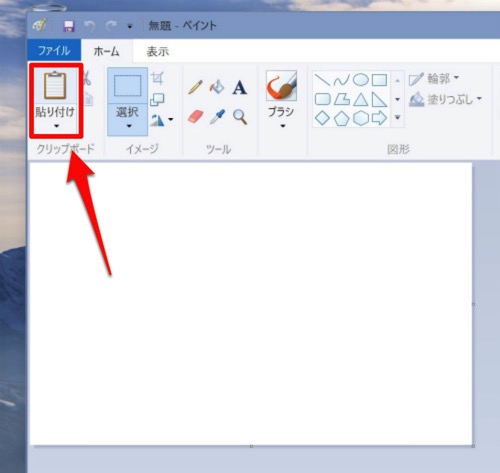
するとペイント内にさっきクリップボードに保存した画面が貼付けされます。あとは名前をつけて保存するだけです。
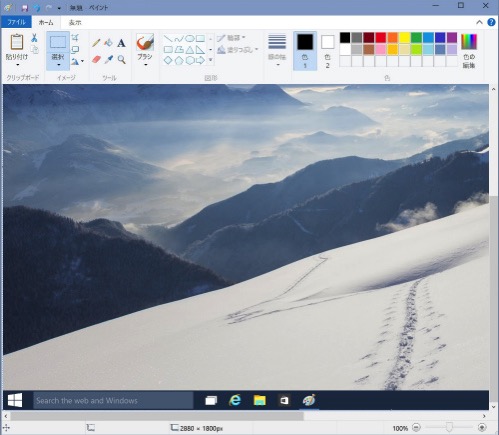
Windowパソコンではキーボードにプリントスクリーンの表示があるのですぐわかるんですが、Macだとどのボタンだったか忘れちゃうんですよね〜。